iPhonen aina päällä olevan näytön automatisointi iOS 16.4:ssä
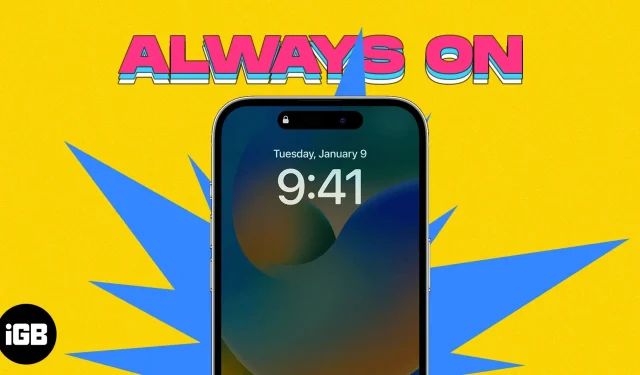
iOS 16.4 -päivityksen myötä Apple esitteli aina päällä olevan automaattisen näyttöominaisuuden iPhone 14 Prolle ja 14 Pro Maxille. Tämän ominaisuuden avulla voit pitää näytön päällä halutun ajan ja näyttää tärkeitä tietoja, kuten kellonajan, päivämäärän ja ilmoitukset ilman, että sinun tarvitsee koskea iPhoneen.
Kuitenkin, jos näyttö on aina päällä, akku tyhjenee nopeasti. Joten tässä artikkelissa opastan sinua jatkuvasti päällä olevan iPhone-näytön automatisoinnissa käyttämällä tarkennustiloja ja Pikakuvakkeet-sovellusta.
Kuinka automatisoida iPhonen aina päällä oleva näyttö tarkennussuodattimilla
- Käynnistä Asetukset-sovellus → siirry Focus-valikkoon.
- Voit joko valita olemassa olevan kohdistuksen tai napauttaa (+) -kuvaketta oikeassa yläkulmassa luodaksesi uuden. Olen osoittanut prosessin olemassa olevaa tarkennustilaa varten.
- Siirry kohtaan ”Älykäs aktivointi” kohdassa ”Aseta aikataulu” → ota ”Älykäs aktivointi” käyttöön. Jos et löytänyt sitä tai haluat lisätä uuden aikataulun, voit tehdä sen napsauttamalla Lisää aikataulu.
- Palaa nyt edelliseen valikkoon → Valitse Lisää suodatin.
- Valitse Aina näytössä kohdasta Järjestelmäsuodattimet → ota käyttöön Always On Display.
- Napsauta ”Lisää” oikeassa yläkulmassa.
Siinä kaikki! Olet automatisoinut AOD:n tälle tietylle Focusille.
Esiasetettujen tarkennusasetusten lisäksi voit luoda oman tarkennuksen käyttämällä Focus-valikon (+) -kuvaketta. Sanomattakin on selvää, että AOD-toiminto synkronoituu siihen liittyvän tarkennustilan kanssa.
Määritä aina päällä olevan näytön ohjaus Pikakuvakkeet-sovelluksessa
- Avaa Pikakuvakkeet-sovellus.
- Napauta (+) -kuvaketta näytön oikeassa yläkulmassa.
- Valitse Lisää toiminto.
- Etsi hakupalkista Set Always On Display ja valitse ”Ota käyttöön” tai ”Ota käyttöön” määrittääksesi toiminnot, jotka tapahtuvat, kun pikakuvake käynnistetään.
- Napsauta ”Valmis” asetusten suorittamisen jälkeen.
Automaattinen näyttötoiminto käynnistyy heti, kun käytät pikakuvaketta. Voit kuitenkin helposti poistaa AOD:n käytöstä iPhone 14 Prossasi milloin haluat.
Yleisten AOD-ongelmien vianmääritys
AOD-automaatio voi tarjota paremman käyttökokemuksen, mutta se tuo mukanaan myös joitain yleisiä ongelmia.
- Aina päällä olevan näytön automatisointi voi lisätä akun kulumista, koska näyttö on aina päällä.
- Joskus aina päällä oleva näyttö voi lakata reagoimasta ja se on käynnistettävä uudelleen.
- Aina päällä olevan näytön automatisointi voi paljastaa vikoja tai häiriöitä, joita on vaikea korjata.
Jos kohtaat tällaisia ongelmia, tässä on oppaamme korjataksesi Always-On-näytön, joka ei toimi iPhonessa.
FAQ
Et voi automatisoida AOD:ta jokaiselle iOS-laitteelle. Tämä ominaisuus on rajoitettu uuteen iOS 16.4 -päivitykseen, joka on integroitu iPhone 14 Pron tai uudemman kanssa.
iPhonen AOD-ominaisuuden avulla voit nähdä puhelimesi näytön aina, vaikka se olisi lukittu tai lepotilassa. Tämän avulla voit tarkistaa kellonajan, tarkastella saapuvia ilmoituksia ja ohjata median toistoa ilman, että sinun tarvitsee avata tai herättää puhelintasi.
Bottom line!
AOD on loistava iPhone-ominaisuus, mutta se voi olla hieman vaivalloista, varsinkin jos sinulla on kiireinen rutiini. Onneksi prosessin automatisointi antaa sinulle mukavuuden vain asetettujen tuntien ajaksi.
Toivottavasti tästä artikkelista oli apua. Kerro minulle huolenaiheistasi alla, niin käsittelen ne mahdollisimman pian.



Vastaa